하드 드라이브에 대한 액세스를 다시 얻는 방법, 하드 드라이브를 열 수 없는 오류 수정

이 글에서는 하드 드라이브에 문제가 생겼을 때 다시 접근할 수 있는 방법을 안내해 드리겠습니다. 함께 따라 해 보세요!
당신이 작업하고 있는 프로젝트가 100페이지가 넘는다고 상상해보세요. 각 제목에는 최소한 5개의 부제목이 있습니다. 그런 상황에서는 찾기: Ctrl + F 또는 바꾸기: Ctrl + H의 기능도 별로 도움이 되지 않습니다. 그래서 목차를 만드는 것이 중요합니다. 페이지 번호와 섹션 제목을 추적하는 데 도움이 됩니다. 오늘은 구글 문서에서 목차를 추가하는 방법과 구글 문서에서 목차를 편집하는 방법에 대해 알아보겠습니다.
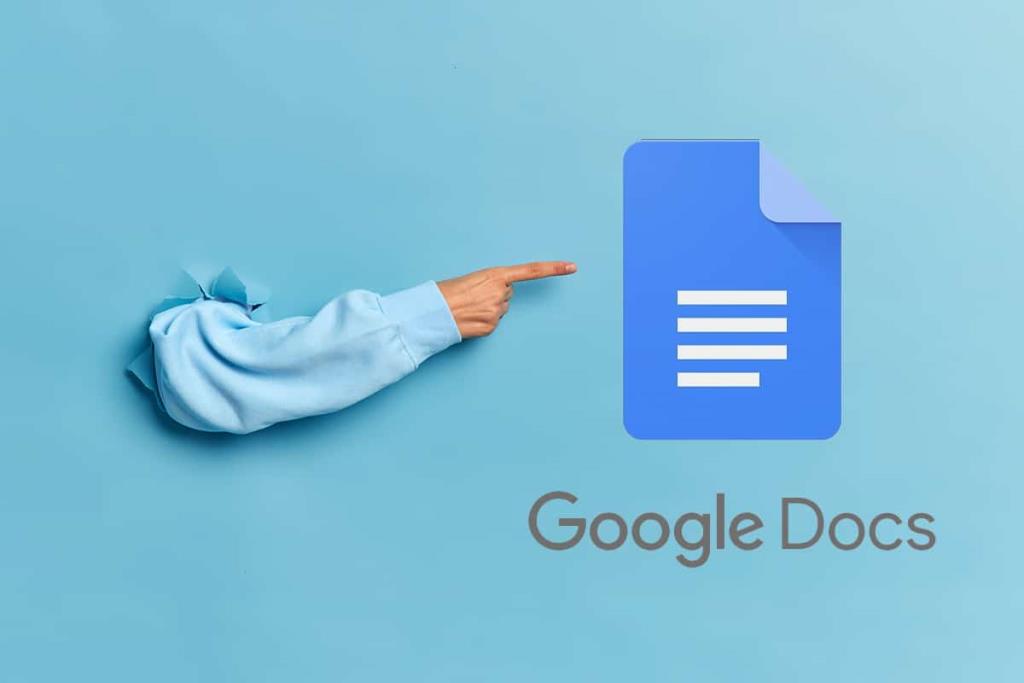
내용물
목차는 무엇이든 읽기 쉽고 이해하기 쉽게 만듭니다. 기사가 길지만 목차가 있는 경우 원하는 주제를 탭하면 자동으로 리디렉션됩니다. 이는 시간과 노력을 절약하는 데 도움이 됩니다. 게다가:
목차의 가장 큰 장점은 문서를 PDF 형식으로 변환 하더라도 그대로 유지된다는 것입니다. 독자를 관심 주제로 안내하고 원하는 텍스트로 직접 이동합니다.
참고: 이 게시물에 언급된 단계는 Safari에서 구현되었지만 사용하는 웹 브라우저에 관계없이 동일하게 유지됩니다.
목차를 추가하는 가장 쉬운 방법 중 하나는 텍스트 스타일을 선택하는 것입니다. 이는 부제목도 쉽게 생성할 수 있기 때문에 구현하기에 매우 효율적입니다. Google 문서에서 목차를 추가하고 텍스트 스타일의 서식을 지정하는 방법은 다음과 같습니다.
1. 평소와 같이 문서 를 입력합니다 . 그런 다음 목차에 추가할 텍스트 를 선택합니다 .
2. 도구 모음 의 일반 텍스트 드롭다운 메뉴 에서 원하는 제목 스타일 을 선택 합니다. 여기에 나열된 옵션은 Ttile, Subtitle , Heading 1, Heading 2 및 Heading 3 입니다.
참고: 제목 1은 일반적으로 주 제목에 사용되며 그 뒤에 제목 2가 표시되며 이는 부제목에 사용됩니다 .

보내는 사람 3. 도구 모음, 클릭 삽입> T 의 수 의 C ontents 아래 그림과 같이.
참고: 필요에 따라 파란색 링크 또는 페이지 번호 로 생성하도록 선택할 수 있습니다.
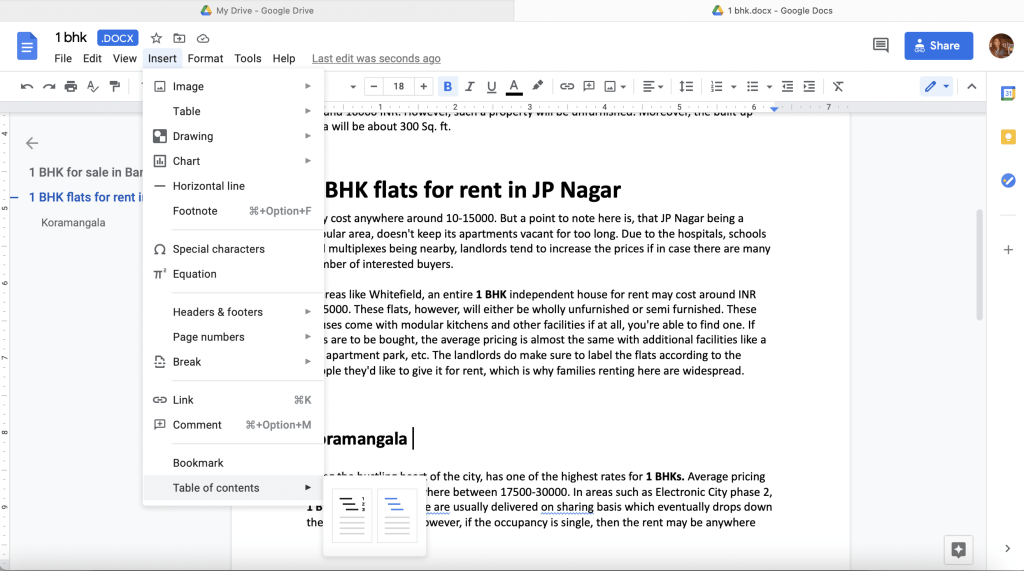
4. 잘 정리된 목차가 문서에 추가됩니다. 이 테이블을 이동하고 그에 따라 배치할 수 있습니다.

Google 문서에서 페이지 번호로 목차를 만드는 방법입니다.
더 읽어보기: Google 문서에서 여백을 변경하는 2가지 방법
이 방법에는 문서의 제목을 개별적으로 책갈피로 지정하는 작업이 포함됩니다. 북마크를 추가하여 Google 문서에 목차를 추가하는 방법은 다음과 같습니다.
1. 텍스트 를 선택한 다음 텍스트 스타일을 제목 으로 선택하여 전체 문서의 아무 곳에나 문서 제목을 만듭니다 .
2. 이 제목을 선택 하고 클릭 삽입 > B의 ookmark 같이.
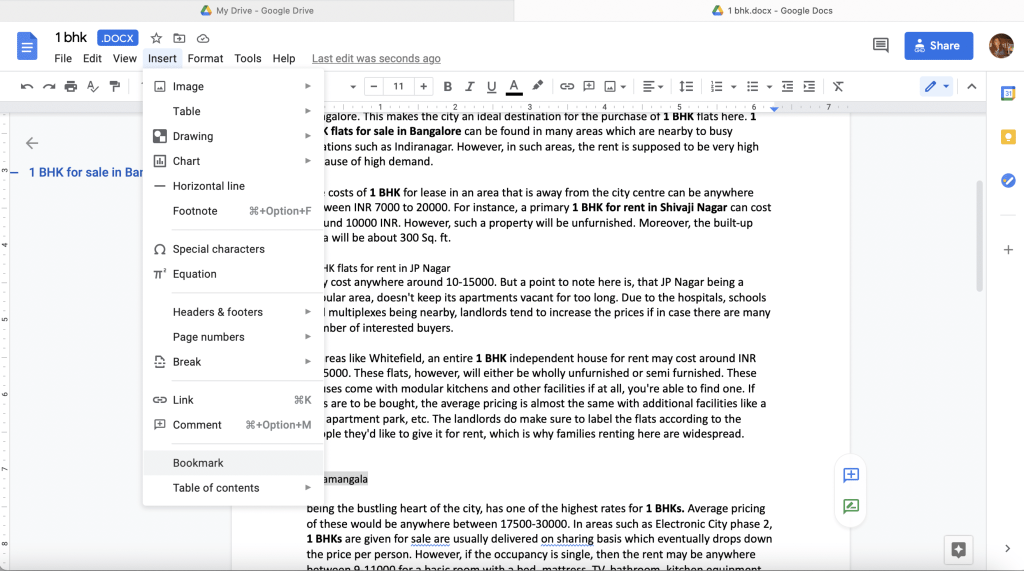
3. 문서의 부제목 , 제목 및 부제목 에 대해 위에서 언급한 단계를 반복합니다 .
완료되면 4. 클릭 삽입 을 선택 T는 내용의 수 이전 등.
목차는 선택한 텍스트/제목 바로 위에 추가됩니다. 원하는 대로 문서에 배치합니다.
경우에 따라 문서에서 여러 번 수정하고 다른 제목이나 부제목이 추가될 수 있습니다. 새로 추가된 이 제목 또는 부제목은 목차에 단독으로 표시되지 않을 수 있습니다. 따라서 처음부터 목차를 만들 필요 없이 특정 제목을 추가하는 방법을 알아야 합니다. Google 문서에서 목차를 수정하는 방법은 다음과 같습니다.
1. 추가 부제목 또는 제목 및 관련 텍스트를 추가합니다.
2. 목차 상자 내부를 클릭합니다 .
3. 오른쪽에 새로 고침 기호 가 표시됩니다 . 클릭하면 기존 목차를 업데이트할 수 있습니다.
더 읽어보기: Google 문서에서 테두리를 만드는 4가지 방법
동일한 지침을 사용하여 특정 제목을 삭제할 수도 있습니다.
1. 백스페이스 키를 사용하여 문서를 편집하고 머리글/부제목 을 삭제합니다 .
2. 목차 상자 내부를 클릭합니다 .
3. 마지막으로 새로 고침 아이콘 을 클릭 하여 변경 사항에 따라 목차를 업데이트합니다.
자주 묻는 질문(FAQ)
Q1. Google 스프레드시트에서 목차를 만들 수 있습니까?
안타깝게도 Google 스프레드시트에서 직접 목차를 만들 수는 없습니다. 그러나 셀을 개별적으로 선택하고 누군가 탭하면 특정 섹션으로 리디렉션되도록 하이퍼링크를 만들 수 있습니다. 이렇게 하려면 주어진 단계를 따르십시오.
Q2. 목차는 어떻게 만듭니까?
이 가이드에 제공된 단계에 따라 적절한 텍스트 스타일을 선택하거나 책갈피를 추가하여 목차를 쉽게 만들 수 있습니다.
추천:
이 문서가 도움이 되었기를 바라며 Google 문서도구에 목차 를 추가 할 수 있기를 바랍니다 . 질문이나 제안 사항이 있으면 주저하지 말고 의견 섹션에 적어 주십시오.
이 글에서는 하드 드라이브에 문제가 생겼을 때 다시 접근할 수 있는 방법을 안내해 드리겠습니다. 함께 따라 해 보세요!
AirPods는 언뜻 보기에 다른 무선 이어폰과 별반 다르지 않아 보입니다. 하지만 몇 가지 잘 알려지지 않은 기능이 발견되면서 모든 것이 달라졌습니다.
Apple은 iOS 26을 출시했습니다. 완전히 새로운 불투명 유리 디자인, 더욱 스마트해진 경험, 익숙한 앱의 개선 사항이 포함된 주요 업데이트입니다.
학생들은 학업을 위해 특정 유형의 노트북이 필요합니다. 선택한 전공 분야에서 뛰어난 성능을 발휘할 만큼 강력해야 할 뿐만 아니라, 하루 종일 휴대할 수 있을 만큼 작고 가벼워야 합니다.
Windows 10에 프린터를 추가하는 것은 간단하지만, 유선 장치의 경우와 무선 장치의 경우 프로세스가 다릅니다.
아시다시피 RAM은 컴퓨터에서 매우 중요한 하드웨어 부품으로, 데이터 처리를 위한 메모리 역할을 하며 노트북이나 PC의 속도를 결정하는 요소입니다. 아래 글에서는 WebTech360에서 Windows에서 소프트웨어를 사용하여 RAM 오류를 확인하는 몇 가지 방법을 소개합니다.
스마트 TV는 정말로 세상을 휩쓸었습니다. 이렇게 많은 뛰어난 기능과 인터넷 연결 덕분에 기술은 우리가 TV를 시청하는 방식을 바꾸어 놓았습니다.
냉장고는 가정에서 흔히 볼 수 있는 가전제품이다. 냉장고는 보통 2개의 칸으로 구성되어 있는데, 냉장실은 넓고 사용자가 열 때마다 자동으로 켜지는 조명이 있는 반면, 냉동실은 좁고 조명이 없습니다.
Wi-Fi 네트워크는 라우터, 대역폭, 간섭 외에도 여러 요인의 영향을 받지만 네트워크를 강화하는 몇 가지 스마트한 방법이 있습니다.
휴대폰에서 안정적인 iOS 16으로 돌아가려면 iOS 17을 제거하고 iOS 17에서 16으로 다운그레이드하는 기본 가이드는 다음과 같습니다.
요거트는 정말 좋은 음식이에요. 매일 요구르트를 먹는 것이 좋은가요? 매일 요구르트를 먹으면, 몸에 어떤 변화가 있을까요? 함께 알아보죠!
이 기사에서는 가장 영양가 있는 쌀 종류와 어떤 쌀을 선택하든 건강상의 이점을 극대화하는 방법에 대해 설명합니다.
수면 일정과 취침 루틴을 정하고, 알람 시계를 바꾸고, 식단을 조절하는 것은 더 나은 수면을 취하고 아침에 제때 일어나는 데 도움이 되는 몇 가지 방법입니다.
임대해 주세요! Landlord Sim은 iOS와 Android에서 플레이할 수 있는 모바일 시뮬레이션 게임입니다. 여러분은 아파트 단지의 집주인 역할을 하며 아파트 내부를 업그레이드하고 세입자가 입주할 수 있도록 준비하여 임대를 시작하게 됩니다.
욕실 타워 디펜스 Roblox 게임 코드를 받고 신나는 보상을 받으세요. 이들은 더 높은 데미지를 지닌 타워를 업그레이드하거나 잠금 해제하는 데 도움이 됩니다.













